登錄/變更轉傳信箱
本節說明如何安裝轉傳信箱。
這項功能會將機器變成傳真中繼站,接收以SUB碼傳送的文件(此SUB碼符合登錄為轉傳信箱的SUB碼),然後轉送到已登錄的接收者。
因為在單一轉送請求中,文件可以傳送到多個目的地,所以您可以在傳送到遠方目的地時節省電話費用。
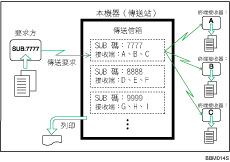
通知指定給轉傳信箱的SUB碼給要求方。當他們想用您的機器轉送文件,請要求該方使用SUB碼傳送功能傳送文件,並指定此SUB碼。如果也登錄了密碼,也請告知要求方,並請要求方將密碼輸入為SID碼。
您可以儲存下列項目:
信箱名稱(必填)
最多20個字元。
SUB碼(必填)
最長20個字元,可由數字[0]-[9]、[#], [*]和空格(第一個字元不能是空格)構成。
終端接收器(必填)
您可以為每個信箱儲存5個終端接收器(文件轉傳至的目的地)。事先使用目的地清單中登錄的單一或群組目的地,來指定終端接收器。
密碼(選填)
最長20個字元,可由數字[0]-[9]、[#], [*]和空格(第一個字元不能是空格)構成。
登錄密碼時,會在信箱名稱前面顯示一個標記。
![]() 按下[傳真功能]。
按下[傳真功能]。
![]() 按下[一般設定]。
按下[一般設定]。
![]() 按下[信箱設定]。
按下[信箱設定]。
![]() 請確定已選擇[登錄/變更]。
請確定已選擇[登錄/變更]。
![]() 選擇要登錄的信箱。
選擇要登錄的信箱。
登錄新信箱時,請按下[未登錄]。
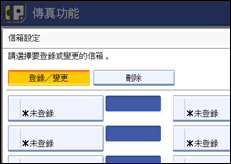
如果要變更已登錄的信箱,請按下它,然後繼續步驟8。
![]() 按下[轉傳信箱]。
按下[轉傳信箱]。
![]() 輸入信箱名稱,然後按下[確定]。
輸入信箱名稱,然後按下[確定]。
![]() 輸入SUB碼。
輸入SUB碼。
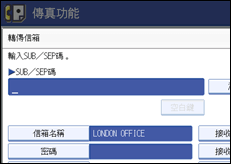
如果要變更SUB碼,請按下[清除]或[清除/停止]鍵,然後再試一次。如果要變更信箱名稱,請按下[信箱名稱]後,從步驟7開始重複。
![]() 如果要登錄終端接收者,請選擇接收站。
如果要登錄終端接收者,請選擇接收站。
您可以儲存五個接收站。
![]() 利用目的地鍵指定終端接收者,然後按下[確定]。
利用目的地鍵指定終端接收者,然後按下[確定]。
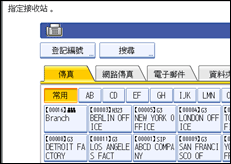
按下顯示畫面左邊的鍵,在傳真號碼、電子郵件地址、網際網路傳真目的地及資料夾目的地之間切換目的地。
IP-Fax目的地會出現在傳真目的地清單中。
接收站也可登記為群組目的地,在這樣的情況下,最多可在群組中指定498個對象,包括終端接收者1-5。
![]() 如果要登錄密碼,請按下[密碼]。
如果要登錄密碼,請按下[密碼]。
如果不想登錄密碼,請繼續步驟14。
![]() 輸入密碼,然後按下[確定]。
輸入密碼,然後按下[確定]。
如果操作錯誤,請在按下[確定]前按下[清除]或[清除/停止]鍵,然後再試一次。
![]() 重新輸入密碼,然後按下[確定]。
重新輸入密碼,然後按下[確定]。
如果操作錯誤,請在按下[確定]前按下[清除]或[清除/停止]鍵,然後再試一次。
如果要在按下[確定]後變更密碼,請再次按下[密碼],然後重複步驟12及13,或按下[取消],並從步驟11開始重複。
![]() 按下[安全]。
按下[安全]。
如果未指定安全功能,請繼續步驟11。
安全設定使用S/MIME認證。有關安全設定的詳細資訊,請諮詢您的管理員。
![]() 選擇安全功能。
選擇安全功能。
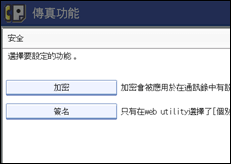
如果要指定文件加密,以傳送至接收站,請按下[加密]。如果要使用加密功能,必須將位址儲存在通訊錄中,並啟用加密選項。有關加密的詳細資訊,請諮詢您的管理員。
如果要在傳送到接收站的文件上附加簽名,請按下[簽名]。有關簽名的詳細資訊,請諮詢您的管理員。
![]() 按下[確定]。
按下[確定]。
![]() 按下[確定]。
按下[確定]。
![]() 按下[結束]。
按下[結束]。
![]() 按下[使用者工具/計數器]鍵。
按下[使用者工具/計數器]鍵。
![]()
在轉送文件之後,轉送結果報告不會送回傳送者。
您可以設定傳真目的地、網際網路傳真目的地、IP-Fax目的地、電子郵件目的地或資料夾目的地,作為接收目的地。
如果已指定傳送目的地的資料夾目的地,則您可以指定用於轉送到接收站的檔案格式。請參閱「參數設定」(參數21,位元3)。
在轉送文件之後,將刪除它們。
當本功能設定為啟用時,機器會印出其傳送的已接收文件,並在傳送結束後印出傳送結果報告。如果您不想要列印,請與您的服務代表聯絡。
您可以利用登錄信箱的相同方法來編輯信箱。
如果您刪除使用目的地清單指定為接收目的地的目的地,也會刪除接收目的地的設定,因此必須再次登記這些設定。當目的地變更時,文件會傳送至新目的地。如果無指定類型的目的地,您可以設定要做為替代目的地的目的地。請參閱「參數設定」(參數32,位元0)。
在加密設定中選擇[全部加密],即會傳送加密的電子郵件,不受[安全]中加密設定的影響。有關加密的詳細資訊,請諮詢您的管理員。
視Web Image Monitor上的S/MINE設定而定,電子簽名受限於下列方式。有關電子簽名的詳細資訊,請諮詢您的管理員。
如果設定[個別設定]:
您可以在[安全]中設定[簽名],並在每次傳送時將電子簽名附加到電子郵件。
如果設定[不要用簽章]:
即使按下[安全],[簽名]也不會出現。
如果設定[使用簽章]:
傳送電子郵件時會附加電子簽名。[安全]中的[簽章]設定無法取消。

